
インターネットで使われる技術の一つに VPN というものがある。Virtual Private Network の略で、簡単に言うと通信を暗号化し、IP アドレスを VPN サーバーのものに変更することで検閲やファイヤウォールを回避したりアクセス元を秘匿する事ができる。
海外旅行時に滞在国の検閲を回避したり日本でしかサービスしていない Web サイトを利用したい、逆に日本に居る時に海外でしか使えない Web サービスを利用したい、公衆無線 LAN のセキュリティが心配なので通信を暗号化したい、といった場合に有効だ。
VPN は様々な企業がサービスを提供しており、ドレを使うべきか迷ってしまうだろう。この記事では日本発の VPN サービスである「セカイVPN」を試してみよう。
いろんな国のIPアドレスが使えるVPNサービス【セカイVPN】
![]()
セカイ VPN の特徴
セカイ VPN には以下のような特徴がある。
- VPN サーバー設置国は日本、アメリカ、ドイツ、台湾、韓国
- 対応プロトコルは PPTP,L2TP,OpenVPN,IKEv2,OpenConnect
- 対応OS は Windows, macOS, iOS, Android
- IP アドレスは VPN サーバーとなり他のユーザーと共有となる
- 1アカウントで最大3台の端末で同時に接続できる
- 日本発のサービスで日本語を利用可能
月額1080円の有料サービスだが、最大二ヶ月までは無料体験で利用できる。
VPN サーバー設置国は日本、アメリカ、ドイツ、台湾、韓国
複数の国を用意している為、例えばアメリカでしかサービスしていない Web サイトを利用する場合にはアメリカの VPN サーバーを選択、海外に居て日本の Web サービスを利用したいなら日本の VPN サーバーを選択するといった事ができる。
他の VPN サービスに比べて若干選べる国数が少ないというのが難点だが、多くの場合においてはこの5カ国あれば殆ど問題ないと思う。アフリカや南米などで VPN サーバーからの距離が遠いと通信が遅く感じるかもしれない。
対応プロトコルと対応OS
対応プロトコルは PPTP,L2TP,OpenVPN,IKEv2,OpenConnect, これらに対応する OS であればセカイ VPN を利用可能だ。多くの人が利用する Windows や macOS, Android, iOS であれば問題ないだろう。
1アカウントで3台まで接続可能
例えばノートパソコンとタブレットとスマートフォンを所持していたとしても、それら全てで同時に VPN へ接続できる。3台も同時に利用できれば十分だろう。
最大二ヶ月まで無料体験可能
VPN サービスでは無料体験は1日から一ヶ月までというところが多いがセカイVPNは二ヶ月まで無料で利用できる。
安心の日本製
VPN サービスは海外製のものも多く、日本語の Web ページを用意しているところもある。が、日本発のサービスのほうがサポートも日本語が通じるし、何より安心できるだろう。セカイ VPN はインターリンクという日本の会社が行っているサービスで安心できるのではと思う。
セカイ VPN の無料体験を使ってみる
というわけで日本発の VPN であるセカイ VPN を試してみよう。
セカイVPNの登録
セカイ VPN を利用するにはユーザー登録する必要がある。さっそく無料体験を使ってみよう。以下の Web サイトより画面下にある VPN の申し込みボタンを押そう。
いろんな国のIPアドレスが使えるVPNサービス【セカイVPN】
![]()
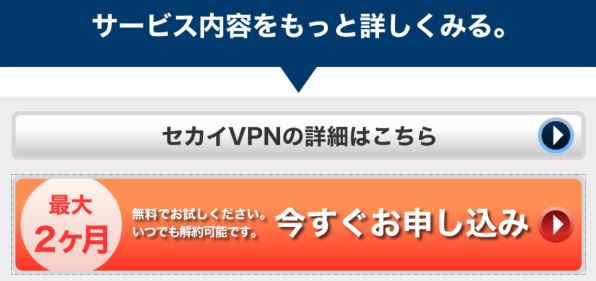
ログイン画面が表示される。
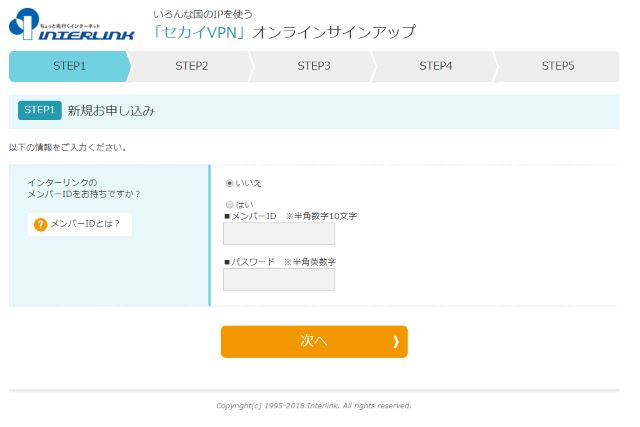
インターリンクの ID とパスワードがなければ「いいえ」を選んで新規登録しよう。
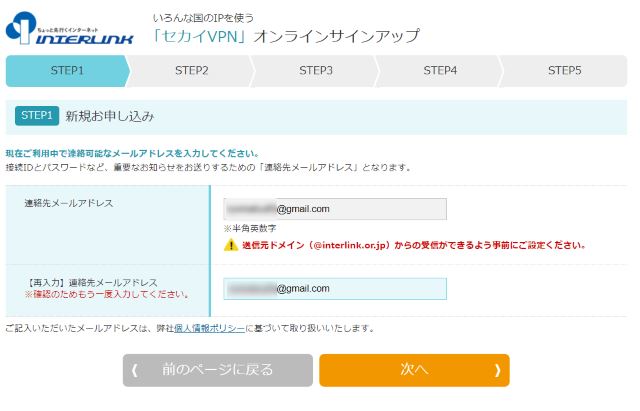
メールアドレスを入力して次へ進むと確認のメールが来るので、メール本文にあるリンクへアクセスして会員登録を続けよう。
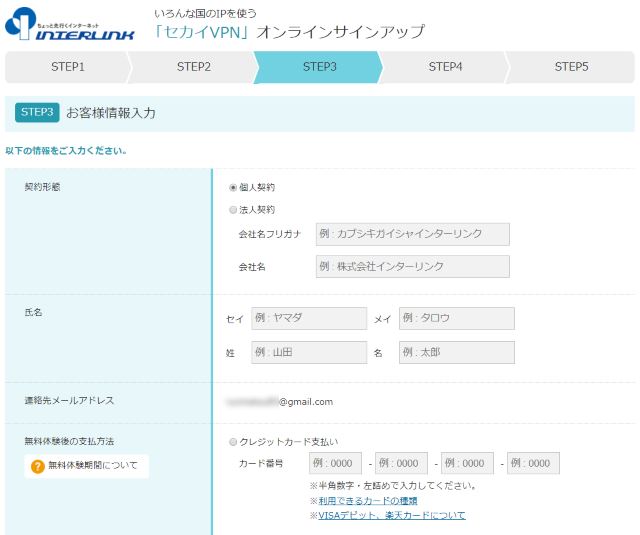
名前と支払い方法を指定する。
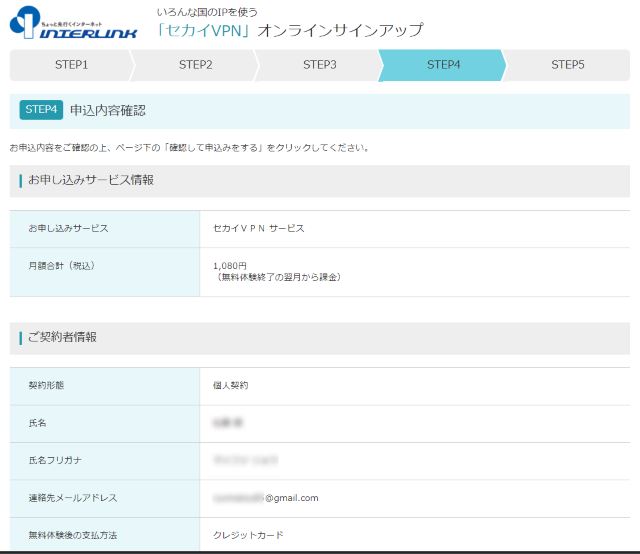
申し込みサービス(今回はセカイVPN)を確認。
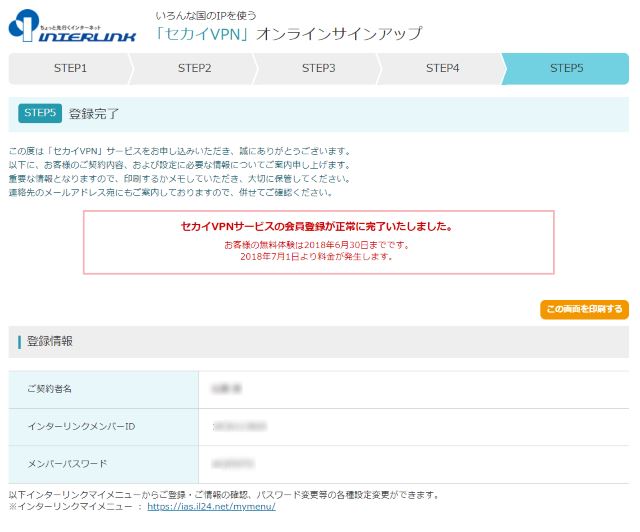
「セカイVPNサービスの会員登録が正常に完了いたしました」のメッセージが出たら完了だ。
登録完了時にメールで VPN への接続設定に必要な各種情報が送られる。
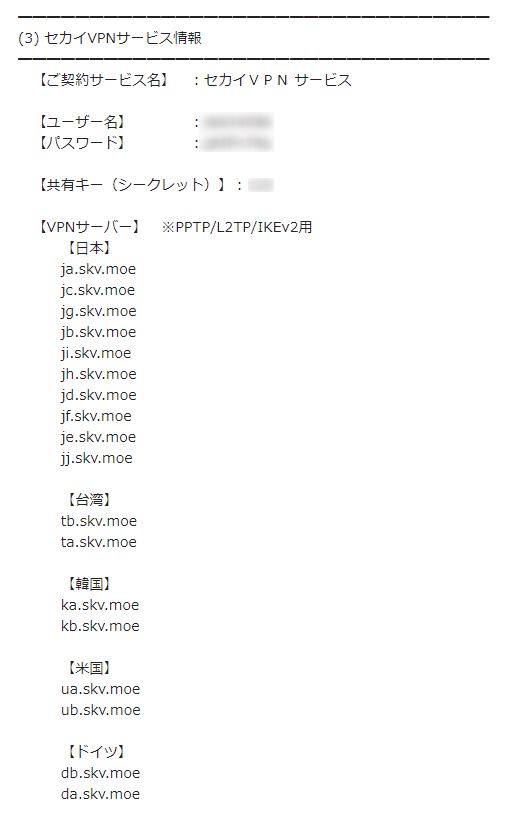
Windows 10 からセカイ VPN への接続方法
セカイ VPN を利用するにはインターリンクの提供する VPN コネクトマネージャーを利用する方法や、Windows 10 などであれば OS の機能のみでも接続が可能だ。
PC の設定に詳しくなければ後述する VPN コネクトマネージャーを利用する方法をオススメする。
Windows 10 の標準機能(L2TP)でセカイ VPN へ接続する
追加ソフトウェア無しで利用可能な L2TP を用いた接続を試してみよう。
Windows の「設定」より「ネットワークとインターネット」を選択し、「VPN」の項目を開く。
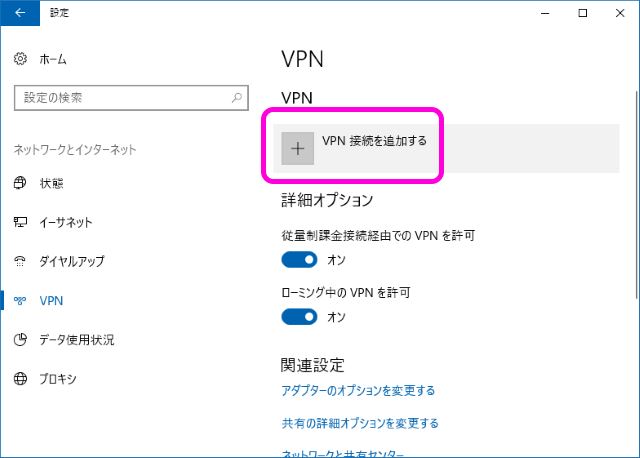
「VPN 接続を追加する」を押す。
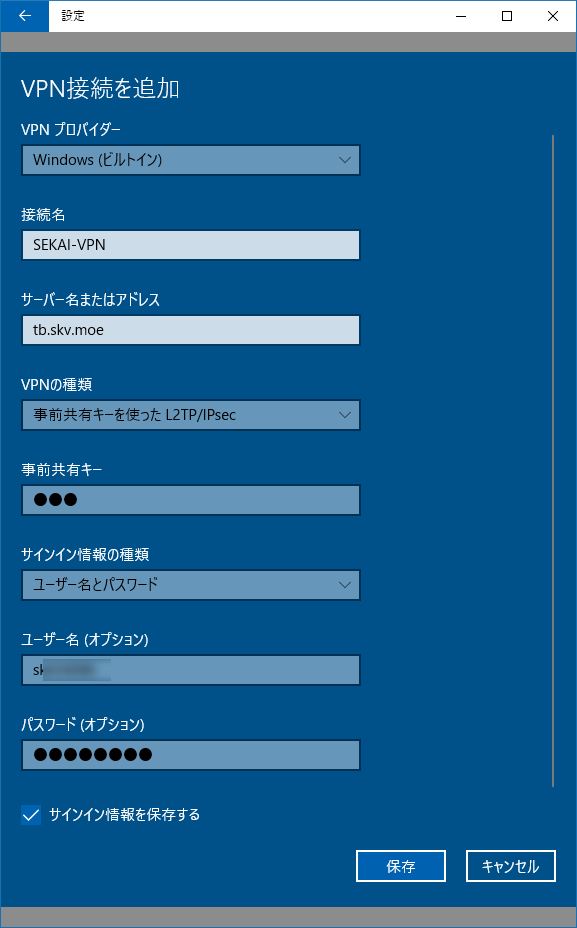
先程のメール情報を元に設定を行おう。
| VPN プロパイダー | Windodws(ビルドイン) |
|---|---|
| 接続名 | 何でも良い |
| サーバー名またはアドレス | メールに記載のあるサーバーアドレス |
| VPNの種類 | 事前共有キーを使った L2TP/IPsec |
| 事前共有キー | 123 |
| サインイン情報の種類 | ユーザー名とパスワード |
| ユーザー名 | メールに記載のあるユーザー名 |
| パスワード | メールに記載のあるパスワード |
このように設定して画面下の「保存」を押す。
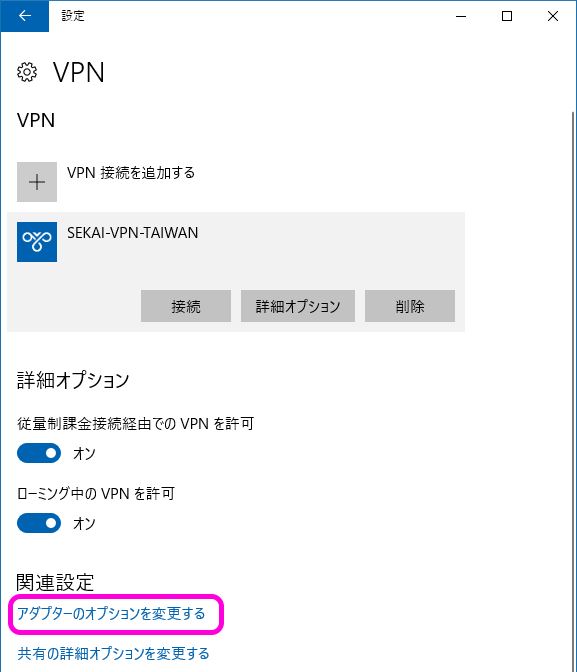
次に「アダプターのオプションを変更する」リンクを開く。
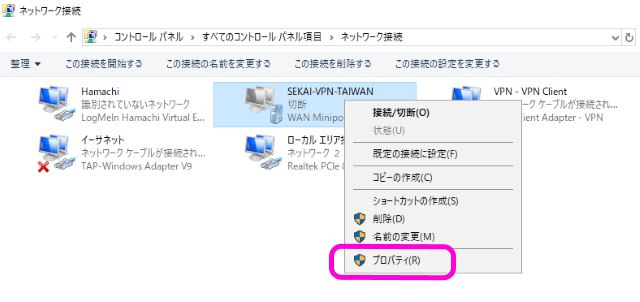
先程名前を付けたセカイVPNを右クリックし、「プロパティ」を開く。
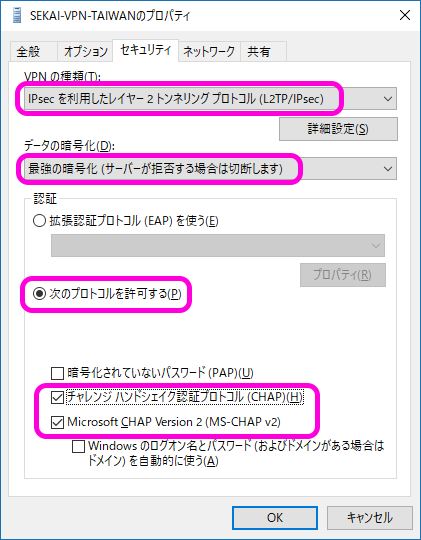
プロパティの「セキュリティ」タブを開き以下のように設定する。
「VPNの種類」は「IPsec を利用したレイヤー2トンネリングプロトコル」を選択
「データの暗号化」は「最強の暗号化」を選択
「次のプロトコルを許可する」にチェック
「チャレンジハンドシェイク認証プロトコル」にチェック
「Microsoft CHAP Version 2」にチェック
次に「ネットワーク」タブを開き、「インターネットプロトコルバージョン6」のチェックを外す。
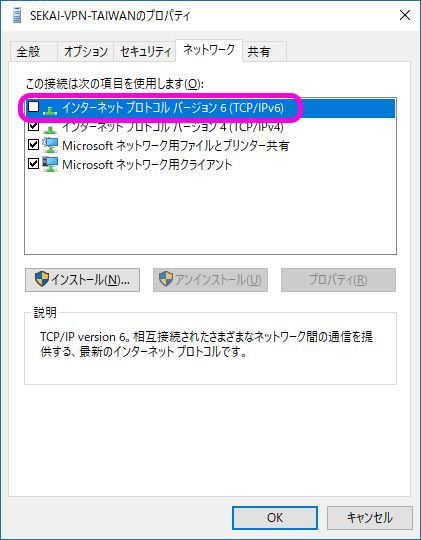
ここまで設定したら先程 VPN を追加した画面まで戻りセカイ VPN を選択し「接続」ボタンを押す。
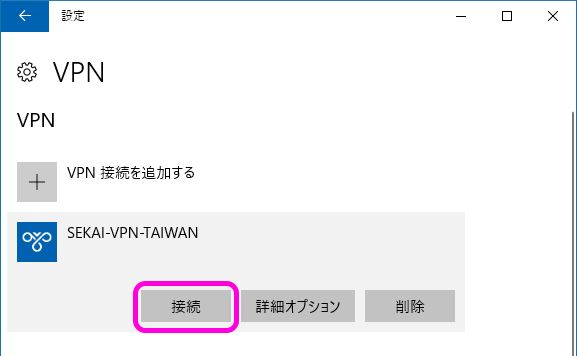
何もエラーが出ずに「接続済み」と出れば接続完了だ。
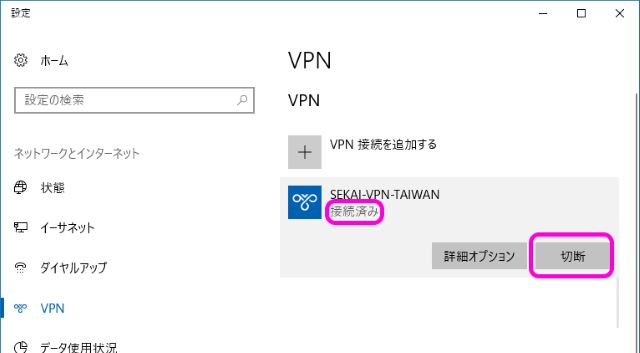
IP アドレスを確認してみよう。
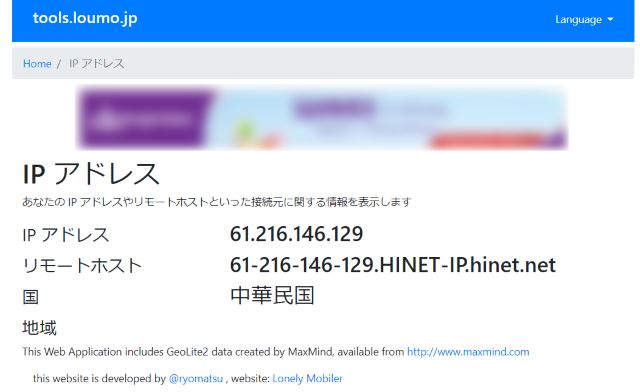
台湾のサーバーを選択したので中華民国と表示されている。
接続を終了させるには先程の画面で「切断」を押すだけだ。
VPN コネクトマネージャーを利用してセカイ VPN を利用する方法
何やら設定項目が多くて難しく感じるのであれば VPN コネクトマネージャーを利用するのがわかりやすいだろう。
VPN コネクトマネージャーのダウンロードは以下のリンクより可能だ。
「INTERLINK VPNコネクトマネージャーWindows版」の使い方
ダウンロードしたファイルを解凍し、InterlinkVPN.exe を実行しよう。
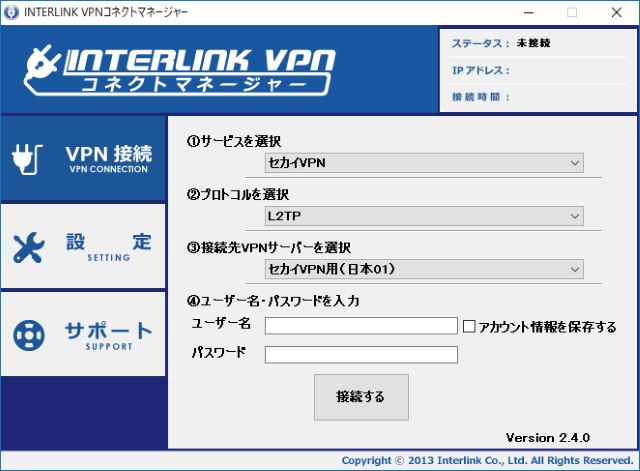
そうするとこのような画面が表示される。サービスに「セカイVPN」を、プロトコルに「L2TP」を、接続先VPNサーバーには接続したい国のものをそれぞれ選び、メールに記述のあるユーザー名とパスワードを入力し、「接続」ボタンを押す。
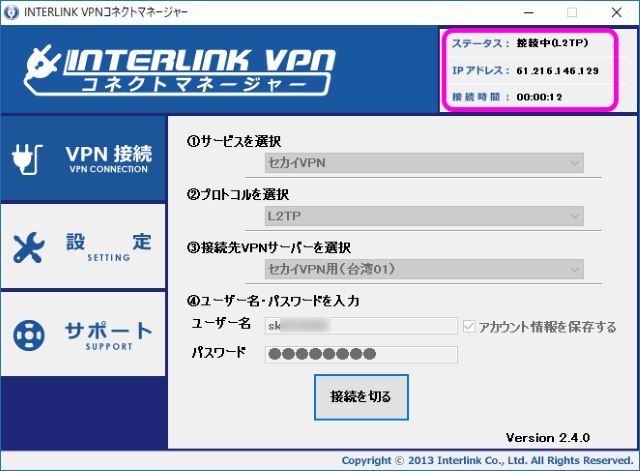
接続ボタンを押してしばらく待つと右上のステータス欄が変化し、IP アドレスと接続時間が表示されるようになる。
接続を終了するには「接続を切る」を押すだけだ。
これなら PC の設定に詳しくなくても簡単に VPN を利用する事ができる。とても便利だ。
設定からは PC 起動時に自動的にこのアプリも起動するような設定も指定できる。頻繁に VPN を利用するなら設定しとくとより便利だ。
まとめ
VPN はセキュリティを高めたり検閲を回避する際に非常に有益な技術だ。利用方法を把握し、イザという時の為に備えておきたい。
いろんな国のIPアドレスが使えるVPNサービス【セカイVPN】
![]()

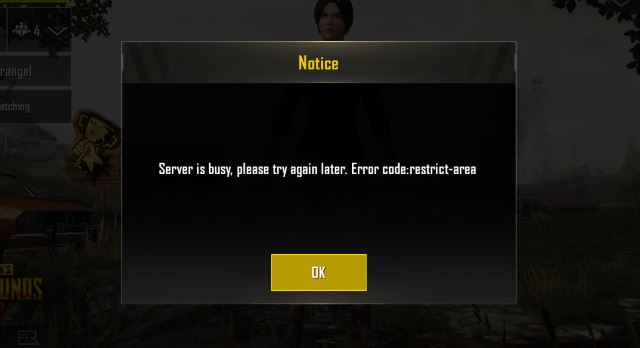
コメント